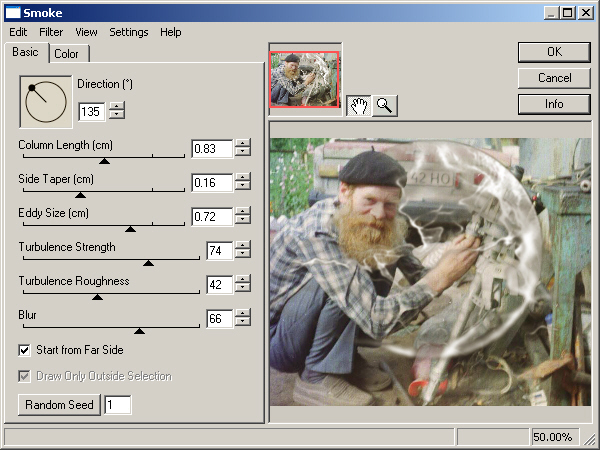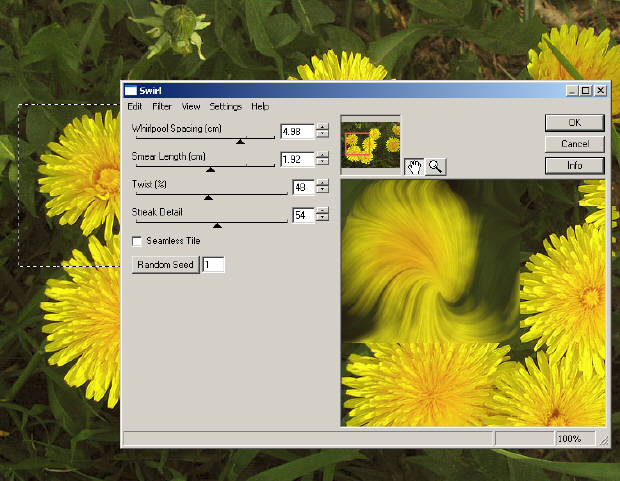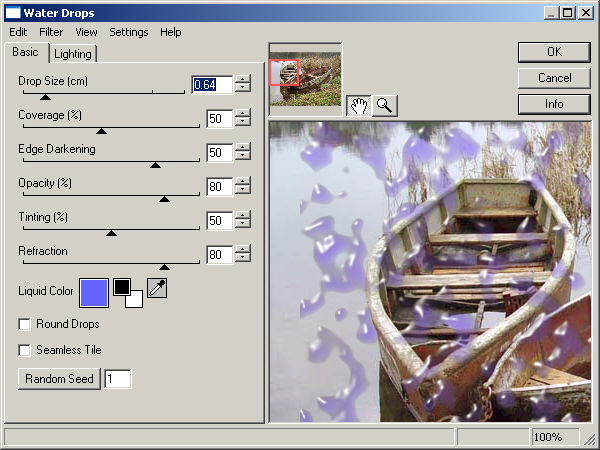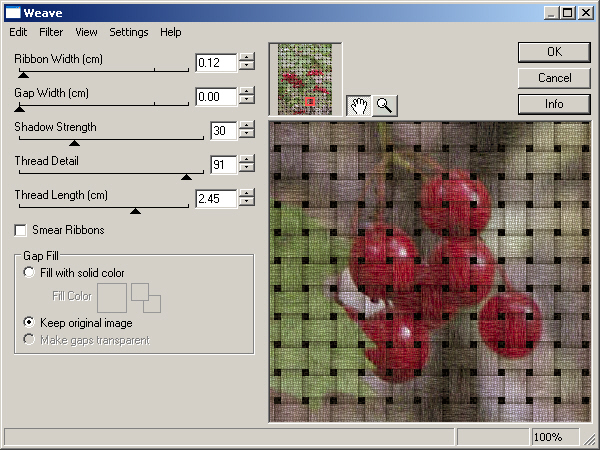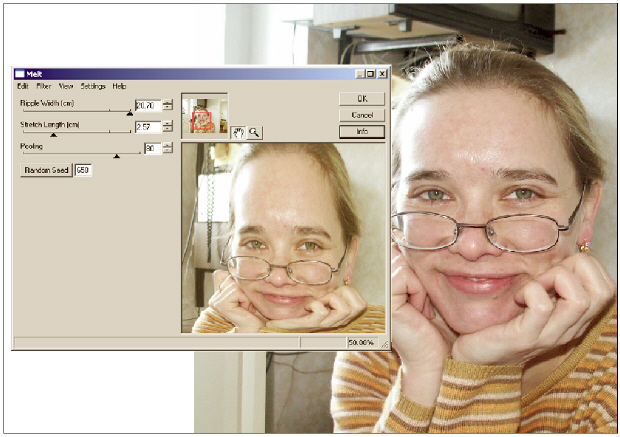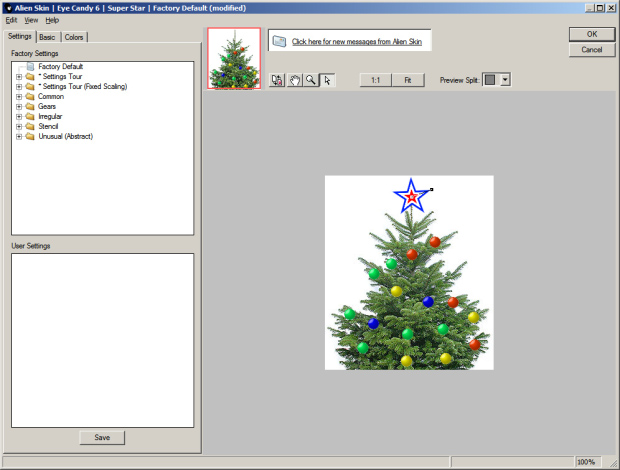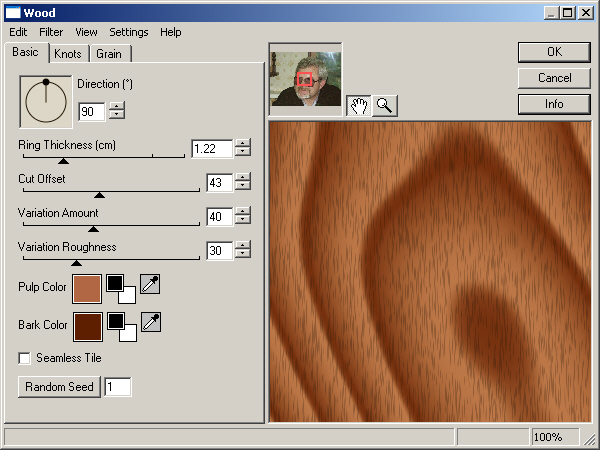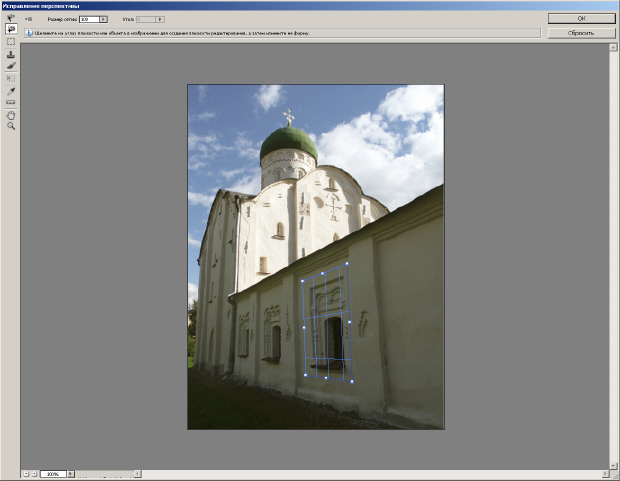Подключаемые фильтры
Фильтр Smoke (Дым) позволяет создавать разнообразные эффекты клубов дыма в заданной вами области изображения. Для работы фильтра необходимо предварительно выбрать область воздействия эффекта ее выделением ( рис. 6.20).
Интерфейс фильтра Swirl (Воронка) приведен на рис. 6.21. Фильтр позволяет разместить на изображении случайно разбросанные водяные воронки (водовороты). Форма этих водяных воронок и расстояния между ними являются настраиваемыми.
Фильтр Water Drops (Капли воды) производит случайное размещение капель воды в пределах области изображения, указанной пользователем посредством ее выделения. Иллюзия капель воды достигается посредством трех настраиваемых ползунков: рефракции, фильтрации света и зеркального отражения ( рис. 6.22).
Фильтр Weave (Ткань) придает области выделения фактуру ткани. Можно выбирать ширину и цвет полос и зазоров, к полосам ткани можно добавлять текстуры ( рис. 6.23).
Фильтр Marble (Мрамор) - инструмент для создания мраморных фоновых текстур ( рис. 6.24).
Фильтр Melt (Плавка) представляет собой генератор подтеков и растеканий, стилизующий изображение под его размытие дождем. Дает неплохие эффекты при обработке им пейзажей, а при воздействии на портрет результат может получиться шаржевый ( рис. 6.25).
Фильтр Star (Звезда) рисует поверх изображения настраиваемую звездочку. Передвигая ползунки, можно менять местоположение звезды, ее размер, цвет, количество лучей и прозрачность ( рис. 6.26).
Как нетрудно догадаться, с помощью фильтра Wood (Дерево) можно получить деревянную текстуру, похожую на настоящую древесину. Wood - прекрасный инструмент для создания древесных текстур ( рис. 6.27).
Итак, мы вкратце рассмотрели творческие инструменты, именуемые как фильтры. Какие из них вам использовать, а какие - нет, решайте сами. Поле для экспериментов здесь безгранично.
Пример 6.1. Изучаем фильтр Vanishing Point (Исправление перспективы)
Рассмотрим довольно сложный, но интересный фильтр в Photoshop CS, называемый Vanishing Point (Исправление перспективы). В своей первой версии это был вариант клонирующего штампа с возможностью автоматической трансформации клонируемого изображения. Теперь этот умный, учитывающий эффект перспективы инструмент стал еще более нужным для дизайнеров. Можно изменять углы планов, вставлять текстуры и наблюдать, как они изгибаются в проекциях. Проиллюстрируем работу обновленного фильтра на примере. На рис. 6.28 показано исходное изображение для нашей работы.
Добавим с помощью фильтра еще одно окно в это изображение и сделаем это с учетом перспективы. Для этого выполним команду Filter (Фильтр) | Vanishing Point (Исправление перспективы). В появившемся окне фильтра выберите инструмент Create Plane Tool (Создать плоскость) и очертите им копируемую область как показано на рис. 6.29.
Теперь активируйте инструмент Stamp Tool (Штамп), удерживая Alt, щелкните им по выбранной области, а затем начните рисовать на белой стене справа. Новое окно появиться в этом месте с учетом тональности изображения и перспективы ( рис. 6.30). Окно не просто механически откопируется фильтром, а откопируется умно, с учетом его перспективных искажений.